04d Digitale dokumentasjonsskjema
|
|
|
- Sunniva Guttormsen
- 5 år siden
- Visninger:
Transkript
1 04d Digitale dokumentasjonsskjema Generelt Det meste av formell dokumentasjon foregår nå digitalt. Dette dokumentet vil gi en kjapp oversikt over bruken av digitale dokumentasjonsskjema på ipad og bruken av appen «Numbers». Bruken av ipad er i felt Det er viktig å sørge for gode rutiner ved bruk av ipader i felt for å unngå å unødvendig slitasje og skade på utstyret. Sørg for at det brukes beskyttelsesdeksel og unngå å la de bli liggende slengt rundt på feltet. Sørg for å ha gode rutiner for innlevering ved arbeidsdagens slutt. Importer data underveis for å unngå å miste verdifull informasjon. Sørg for å sette ipadene til lading når det behøves. MUSIT registreringsskjema versjon 2 Skjemaene ligger under appen «FileMaker Go» på desktopen. Hvis skjemaene ikke allerede ligger framme velger du «Device» nederst på skjermen og finner fram registreringsskjema-mappen. Bruk «Log in as Guest» hvis det kreves innlogging. Skjemaene er forholdsvis intuitive og du lærer deg fort å bruke dem ved å trykke deg litt rundt. Kontekstskjemaet er det mest komplekse, men her ligger det også en instruktiv forklaring som du finner ved å trykke på den store røde «Hjelp»-knappen oppe til høyre. Her finner du også en guide for beskrivelse av arkeologisk sedimentsammensetning. Det finnes ingen «lagre»-knapp. Vær forsiktig med å overskrive allerede utfylte skjema husk å trykk «Legg til ny» før du begynner å fylle ut! Kontekstskjema Bruk «Legg til ny» eller +-tegnet ned til høyre og «Add Record» for å opprette et nytt skjema. Navnet på strukturen du beskriver skal samsvare med Intrasisnummeret. Dette innebærer at strukturen først må være målt inn og tildelt et ID-nummer. Kontekstskjemaet består av tre sider som du finner ved å sveipe mot høyre. På den første siden ligger det to sider: «Observasjoner og fyllmateriale» og «Stratigrafi» som du manøvrerer mellom ved å trykke på sidetitlene. «Enkel liste»-knappen oppe til høyre gir deg en oversiktlig liste over dokumenterte strukturer. Innfyllingen er forholdsvis intuitiv. Hold beskrivelsene korte, konsise og hensiktsmessige.
2 For å legge til navnet ditt i navnelisten trykker du på navneboksen «Edit Values» og skriver navnet ditt inn i listen. Navnene skal være adskilt med linjeskift. Du manøvrerer mellom ferdigutfylte skjema med pilene nederst på skjermen. For hurtigere manøvrering kan du trykke på rundingen mellom pilene og bruke skyvefunksjonen. Her kan du også velge om du vil se slettede skjema ved å trykke på «Show Omitted». Hvis du opplever at skjema plutselig har forsvunnet kan det vært lurt å forsøke å få frem slettede skjema. Fotoskjema Fotoskjemaet er forholdsvis enkelt, sammenlignet med kontekstskjemaet. I skjemaet ligger det også en tekstboks som forklarer hva som skal stå i de ulike informasjonsboksene. Når du er kjent med skjemaet kan du benytte deg av selve fotolista, som du finner ved å trykke på den blå knappen i nedre, høyre hjørne. Her kan du fylle direkte inn i listen, framfor skjema. Filnavn skal relatere seg til bildenummeret på kameraet du bruker, pluss eventuelt kameranavn. Skal du for eksempel ta mange bilder av samme motiv fra forskjellige retninger, kan du bruke «Duplicate Record»- funksjonen som du finner ved å trykke på «+»-tegnet i nedre, høyre hjørne. Du kan også markere og kopiere teksten du har skrevet i «Motiv»-boksen og lime den inn i et annet skjema. Ruteskjema Ruteskjemaet benyttes ved mekanisk rutegraving. Også her er det inkludert en liten informasjonsboks med instrukser på hvordan skjemaet skal fylles ut. Fordelen med slike digitale ruteskjema er at de kan eksporteres og brukes til å lage spredningsanalyser allerede i felt. Knappen «Ruteliste» i nedre høyre hjørne sender deg til en liste over alle utfylte skjema på den ipaden. Denne lista kan være grei å bruke hvis du trenger å få en oversikt, og kan brukes i stedet for å bla mellom enkeltskjema. Boksen «Mekanisk lag» er forbeholdt siffer, så hvis det graves mekanisk-stratigrafisk må de stratigrafiske lagene beskrives i «Merknad»-boksen.
3 Dagbok Det er mulig å skrive en digital dagbok som kan importeres i Intrasis. Dette innebærer at dagbokteksten blir med når Intrasisprosjektet skal lagres og arkiveres i etterarbeidet. Enkelt kontekstskjema Det enkle kontekstskjemaet er en «forkortet» versjon av det vanlige kontekstskjemaet. Dette innebærer at informasjonen du fører inn i de vanlige kontekstskjemaene blir overført til de enkle og omvendt. Ved NTNU Vitenskapsmuseet benyttes ikke dette skjemaet.
4 Prøveskjema Prøveskjemaet benyttes for å holde oversikt over prøveuttaking i felt, utover i Intrasis. For å kunne beskrive en prøve må den først ha blitt målt inn og fått en intrasis-id. Deretter beskrives prøvetype og eventuelt lag og relatert struktur («Relatert ID»). En kort beskrivelse med nærmere informasjon om uttakssted osv., kan gis i beskrivelsesfeltet. Også dette skjemaet har en informasjonsboks med instrukser i selve skjemaet. Blir prøven målt inn, samtidig som den er inntegnet på en profiltegning, er det ikke sikkert det er nødvendig med et prøveskjema i tillegg. Dette vil være opp hva som bestemmes på det enkelte prosjekt. Log RPAS RPAS står for «Remotely piloted aircraft system» og skjemaet er dermed noe som kan benyttes ved droneflyvning. Dette er det kun enkelte personer ved NTNU Vitenskapsmuseet som har tillatelse til å gjøre, så dette skjemaet er som regel ikke relevant for vanlig feltpersonale.
5 Eksport Det neste steget er å eksportere dataene du har tastet inn på nettbrettet, for siden å importere det inn i Intrasis eller ArcMap. Det er utarbeidet et generelt eksport-dialogvindu i FileMaker som fungerer likt for alle underbasene. Gå til eksportskjemaet via hovedsiden og trykk på skjema du vil eksportere fra. Du vil så få opp eksport dialog-vinduet. I feltet «Name» skriver du inn hva filen du vil eksportere heter. Finn en eller annen logisk struktur på hvordan du navngir filene. Under «Type» velger du formatet på fila du vil eksportere, gjerne bruk «Excel Workbook (.xlsx)». Under «Fields» trykk på «Selected Fields». Sjekk om alle feltene du ønsker å eksportere er huket av. Trykk «Continue». Du kan overføre filen ved å sende denne online (Dropbox/OneDrive/mail) til deg selv eller du kan lagre den lokalt på nettbrettet og hente den ut i gjennom itunes ved bruk av kabel mellom nettbrett og PC. For å overføre via kabel velg «Save to FileMaker Go» under «Select Destination». Gå deretter inn på ipaden på itunes på PCen, velg «Fildeling» i menyen til venstre og klikk på «FileMaker Go» under «Apper». Da skal dokumentet ligge i listen over «FileMaker Go-dokumenter» til høyre. OBS! Når du først åpner itunes ligger ipaden i menyen til venstre, men du finner ikke de eksporterte dokumentene her. Du må først klikke på det lille ipad-symbolet til høyre for nedtrekksmenyen oppe på menylinja. Først da kommer du «inn» på ipaden og kan hente ut filene du ønsker.
6 Numbers Numbers er Apples versjon av Excel og brukes for å vise blant annet diagrammer og regneark. Programmet er installert på alle ipader og brukes først og fremst til å vise lister over ruter eller kvadranter og deres korresponderende Intrasis-ID. Programmet kan også brukes til å lage manuelle lister i felt, hvis det skulle være behov for det. Når du skal legge inn regneark via PC følger du samme trinn som nevnt over for å finne appene på ipaden. I stedet for å klikke på «FileMaker Go» klikker du på «Numbers» og trykker på «Legg til fil» nede i høyre hjørne. Naviger fram til ønsket fil og klikk «Åpne». Da legger filen seg inn i lista og du kan løse ut ipaden.
7 For å få fram regnearket på ipaden åpner du først Numbers fra skrivebordet på ipaden. Velg deretter «På ipad» under «Plasseringer» oppe til venstre hvis dette ikke er synlig til å begynne med. Klikk deretter på mappen som heter «Numbers». Filen du overførte skal da være synlig. Det kan ta litt tid for programmet å konvertere Excel-arket, og det kan hende du får enkelte advarsler om at ting kan komme til å se litt annerledes ut. Dette er det bare å ignorere. Numbers lager en «ny» fil basert på Excel-arket som du la over, og det er denne nye filen du skal bruke.
CP-foreningen Påmeldingsskjemaer for arrangementer
 CP-foreningen Påmeldingsskjemaer for arrangementer www.cp.no Dokument laget av Quesnay AS Quesnay.com Versjon 1.0 01.02.2018 Innhold 1. Oppretting av skjema... 3 Arrangementet... 3 Hente inn mal... 4 2.
CP-foreningen Påmeldingsskjemaer for arrangementer www.cp.no Dokument laget av Quesnay AS Quesnay.com Versjon 1.0 01.02.2018 Innhold 1. Oppretting av skjema... 3 Arrangementet... 3 Hente inn mal... 4 2.
SPSS Høgskolen i Innlandet
 SPSS Høgskolen i Innlandet Innhold Mac, tilkobling til SPSS... 2 Tilkobling:... 2 Steg 1.... 2 Steg 2.... 3 Steg 3.... 4 Steg 4... 4 Mac, åpne og lagre filer fra egen datamaskin... 5 Lagre eller åpne filer
SPSS Høgskolen i Innlandet Innhold Mac, tilkobling til SPSS... 2 Tilkobling:... 2 Steg 1.... 2 Steg 2.... 3 Steg 3.... 4 Steg 4... 4 Mac, åpne og lagre filer fra egen datamaskin... 5 Lagre eller åpne filer
Flytte innhold fra Fronter til Canvas
 Høgskolen i Innlandet Flytte innhold fra Fronter til Canvas Veiledning og informasjon om konvertering av innhold fra Fronter til Canvas. 07.05.2018 Innhold Fronter... 3 Veien videre... 3 Nedlastning av
Høgskolen i Innlandet Flytte innhold fra Fronter til Canvas Veiledning og informasjon om konvertering av innhold fra Fronter til Canvas. 07.05.2018 Innhold Fronter... 3 Veien videre... 3 Nedlastning av
Retningslinjer for innlegging av foto i NTNU Vitenskapsmuseets fotobase (MusIt)
 Retningslinjer for innlegging av foto i NTNU Vitenskapsmuseets fotobase (MusIt) Foto: Per Fredriksen, NTNU Vitenskapsmuseet 1. utgave 2010 Ellen Grav Ellingsen NTNU Vitenskapsmuseet Seksjon for arkeologi
Retningslinjer for innlegging av foto i NTNU Vitenskapsmuseets fotobase (MusIt) Foto: Per Fredriksen, NTNU Vitenskapsmuseet 1. utgave 2010 Ellen Grav Ellingsen NTNU Vitenskapsmuseet Seksjon for arkeologi
Innhold. Bruker manual BlueprintEasy PDF tagger. versjon: P a g e
 Innhold INNHOLD... 1 INTRODUKSJON... 2 INSTALLASJON... 2 LAGE PRODUKT LISTER / BILDER... 2 VELG FIL LOKASJON (DIRECTORY)... 2 LAGE BILDER / IKONER / SYMBOLER... 2 EXCEL ARK / PRODUKT LISTE... 3 WEB LINK
Innhold INNHOLD... 1 INTRODUKSJON... 2 INSTALLASJON... 2 LAGE PRODUKT LISTER / BILDER... 2 VELG FIL LOKASJON (DIRECTORY)... 2 LAGE BILDER / IKONER / SYMBOLER... 2 EXCEL ARK / PRODUKT LISTE... 3 WEB LINK
Innhold. Bruker manual BlueprintEasy PDF tagger. versjon: P a g e
 Innhold INNHOLD... 1 INTRODUKSJON... 2 INSTALLASJON... 2 LAGE PRODUKT LISTER / BILDER... 2 VELG FIL LOKASJON (DIRECTORY)... 2 LAGE BILDER / IKONER / SYMBOLER... 2 EXCEL ARK / PRODUKT LISTE... 3 WEB LINK
Innhold INNHOLD... 1 INTRODUKSJON... 2 INSTALLASJON... 2 LAGE PRODUKT LISTER / BILDER... 2 VELG FIL LOKASJON (DIRECTORY)... 2 LAGE BILDER / IKONER / SYMBOLER... 2 EXCEL ARK / PRODUKT LISTE... 3 WEB LINK
Innhold RDP... 2 Oppkobling Kirkedata... 2 Flere brukerpålogginger til Kirkedata... 6
 Innhold RDP... 2 Oppkobling Kirkedata... 2 Flere brukerpålogginger til Kirkedata... 6 Endre passord på Kirkedata... 9 Dropbox på Kirkedata... 12 Apple Mac RDP... 18 Outlook og e-post... 28 Outlook Web
Innhold RDP... 2 Oppkobling Kirkedata... 2 Flere brukerpålogginger til Kirkedata... 6 Endre passord på Kirkedata... 9 Dropbox på Kirkedata... 12 Apple Mac RDP... 18 Outlook og e-post... 28 Outlook Web
Innhold RDP... 2 Oppkobling Kirkedata... 2 Flere brukerpålogginger til Kirkedata... 6
 Innhold RDP... 2 Oppkobling Kirkedata... 2 Flere brukerpålogginger til Kirkedata... 6 Endre passord på Kirkedata... 9 Dropbox på Kirkedata... 12 Apple Mac RDP... 18 Outlook og e-post... 20 Outlook Web
Innhold RDP... 2 Oppkobling Kirkedata... 2 Flere brukerpålogginger til Kirkedata... 6 Endre passord på Kirkedata... 9 Dropbox på Kirkedata... 12 Apple Mac RDP... 18 Outlook og e-post... 20 Outlook Web
Innhold. Bruker manual BlueprintEasy PDF tagger. versjon: P a g e
 Innhold INNHOLD... 1 INTRODUKSJON... 2 INSTALLASJON... 2 LAGE PRODUKT LISTER / BILDER... 2 VELG FIL LOKASJON (DIRECTORY)... 2 LAGE BILDER / IKONER / SYMBOLER... 2 EXCEL ARK / PRODUKT LISTE... 3 WEB LINK
Innhold INNHOLD... 1 INTRODUKSJON... 2 INSTALLASJON... 2 LAGE PRODUKT LISTER / BILDER... 2 VELG FIL LOKASJON (DIRECTORY)... 2 LAGE BILDER / IKONER / SYMBOLER... 2 EXCEL ARK / PRODUKT LISTE... 3 WEB LINK
Import av referanser fra Web of Science
 ! Import av referanser fra Web of Science Husk å alltid ha en oppdatert backup av biblioteksfila og tilhørende datamappe før du gjør større endringer eller importer til EndNote! Direkte import av en enkeltreferanse:
! Import av referanser fra Web of Science Husk å alltid ha en oppdatert backup av biblioteksfila og tilhørende datamappe før du gjør større endringer eller importer til EndNote! Direkte import av en enkeltreferanse:
Innhold RDP... 2 Oppkobling Kirkedata... 2 Flere brukerpålogginger til Kirkedata... 8
 Innhold RDP... 2 Oppkobling Kirkedata... 2 Flere brukerpålogginger til Kirkedata... 8 Endre passord på Kirkedata... 11 Dropbox på Kirkedata... 14 Apple Mac RDP... 20 Outlook og e-post... 30 Outlook Web
Innhold RDP... 2 Oppkobling Kirkedata... 2 Flere brukerpålogginger til Kirkedata... 8 Endre passord på Kirkedata... 11 Dropbox på Kirkedata... 14 Apple Mac RDP... 20 Outlook og e-post... 30 Outlook Web
Innhold RDP... 2 Oppkobling Kirkedata... 2 Flere brukerpålogginger til Kirkedata... 8
 Innhold RDP... 2 Oppkobling Kirkedata... 2 Flere brukerpålogginger til Kirkedata... 8 Endre passord på Kirkedata... 11 Dropbox på Kirkedata... 14 Apple Mac RDP... 20 Outlook og e-post... 30 Outlook Web
Innhold RDP... 2 Oppkobling Kirkedata... 2 Flere brukerpålogginger til Kirkedata... 8 Endre passord på Kirkedata... 11 Dropbox på Kirkedata... 14 Apple Mac RDP... 20 Outlook og e-post... 30 Outlook Web
Brukerveiledning WordPress. Innlogging:
 Brukerveiledning WordPress Her er en liten guide for hjelpe deg gjennom det grunnleggende i Wordpress. Denne veilederen vil ta deg gjennom: Innlogging Lage en side Lage et innlegg Innlogging: For å logge
Brukerveiledning WordPress Her er en liten guide for hjelpe deg gjennom det grunnleggende i Wordpress. Denne veilederen vil ta deg gjennom: Innlogging Lage en side Lage et innlegg Innlogging: For å logge
Kom i gang med emedia
 Kom i gang med emedia Rev. 1 IG Solutions, www.ig-solutions.com 1 Innholdsfortegnelse: Fremside 1 Innholdsfortegnelse 2 Hvordan lage plastkort 3 Legg til bakgrunnsbilde 4 Legg til foto 4 Legg til tekst
Kom i gang med emedia Rev. 1 IG Solutions, www.ig-solutions.com 1 Innholdsfortegnelse: Fremside 1 Innholdsfortegnelse 2 Hvordan lage plastkort 3 Legg til bakgrunnsbilde 4 Legg til foto 4 Legg til tekst
Hva er TegnBehandler?
 Hva er TegnBehandler? TegnBehandler er et program som er utviklet for tegnspråkanalyse, men det kan også brukes til annen type arbeid hvor man vil analysere video og knytte kommentarer til videoen (MarteMeo,
Hva er TegnBehandler? TegnBehandler er et program som er utviklet for tegnspråkanalyse, men det kan også brukes til annen type arbeid hvor man vil analysere video og knytte kommentarer til videoen (MarteMeo,
Installasjon av Mediasite Desktop Recorder 2
 Installasjon av Mediasite Desktop Recorder 2 Mediasite Desktop Recorder 2 er et program der du kan gjøre skjerm- og lydopptak direkte fra Canvas. Programmet må installeres før det kan brukes: Når du er
Installasjon av Mediasite Desktop Recorder 2 Mediasite Desktop Recorder 2 er et program der du kan gjøre skjerm- og lydopptak direkte fra Canvas. Programmet må installeres før det kan brukes: Når du er
F A G B O K F O R L A G E T S E - P O R T A L
 KOM ME I GANG MED F A G B O K F O R L A G E T S E - P O R T A L BRUKER VE IL EDNING VER SJO N 1.0 INNHOLD Innledning... 2 Forberedelse til nytt skoleår... 2 Første møte med e-portalen... 3 Administrere
KOM ME I GANG MED F A G B O K F O R L A G E T S E - P O R T A L BRUKER VE IL EDNING VER SJO N 1.0 INNHOLD Innledning... 2 Forberedelse til nytt skoleår... 2 Første møte med e-portalen... 3 Administrere
Eksport av referanser fra en bibliografisk database til EndNote
 Eksport av referanser fra en bibliografisk database til EndNote Denne veiledningen beskriver hvordan du overfører referanser fra databasene PubMed, Ovidbasene (Medline, Embase, Psychinfo, Amed), BIBSYS
Eksport av referanser fra en bibliografisk database til EndNote Denne veiledningen beskriver hvordan du overfører referanser fra databasene PubMed, Ovidbasene (Medline, Embase, Psychinfo, Amed), BIBSYS
Guide for å overføre bilder fra kamera til PC med Vista
 Guide for å overføre bilder fra kamera til PC Noen digital kamera har egne små docking(lade) stasjoner som hele tiden er tilkoblet en PC, mens andre typer kamera har bare en løs kabel man kobler mellom
Guide for å overføre bilder fra kamera til PC Noen digital kamera har egne små docking(lade) stasjoner som hele tiden er tilkoblet en PC, mens andre typer kamera har bare en løs kabel man kobler mellom
Kom i gang med Stata for Windows på UiO - hurtigstart for begynnere
 Kom i gang med Stata for Windows på UiO - hurtigstart for begynnere Hensikten med denne introduksjonen er å lære hvordan man kommer raskt i gang med grunnleggende funksjoner i Stata. Teksten er tilpasset
Kom i gang med Stata for Windows på UiO - hurtigstart for begynnere Hensikten med denne introduksjonen er å lære hvordan man kommer raskt i gang med grunnleggende funksjoner i Stata. Teksten er tilpasset
Import av referanser fra Web of Science
 ! Import av referanser fra Web of Science Husk å alltid ha en oppdatert backup av biblioteksfila og tilhørende datamappe før du gjør større endringer eller importer til EndNote! Direkte import av en enkeltreferanse:
! Import av referanser fra Web of Science Husk å alltid ha en oppdatert backup av biblioteksfila og tilhørende datamappe før du gjør større endringer eller importer til EndNote! Direkte import av en enkeltreferanse:
Eksport av referanser fra en bibliografisk database til EndNote
 Eksport av referanser fra en bibliografisk database til EndNote Denne veiledningen beskriver hvordan du overfører referanser fra databasene PubMed, Ovidbasene (Medline, Embase, Psychinfo, Amed), BIBSYS
Eksport av referanser fra en bibliografisk database til EndNote Denne veiledningen beskriver hvordan du overfører referanser fra databasene PubMed, Ovidbasene (Medline, Embase, Psychinfo, Amed), BIBSYS
Brukerveiledning for programmet HHR Animalia
 Brukerveiledning for programmet HHR Animalia Versjon 1.0 Rakkestad, 26.03.2014 Innholdsfortegnelse 1. Introduksjon... 3 2. Installasjon og oppgradering... 3 2.1 Nedlasting... 3 2.2 Oppdatering av operativsystem
Brukerveiledning for programmet HHR Animalia Versjon 1.0 Rakkestad, 26.03.2014 Innholdsfortegnelse 1. Introduksjon... 3 2. Installasjon og oppgradering... 3 2.1 Nedlasting... 3 2.2 Oppdatering av operativsystem
Manual for innlevering av eksamensbesvarelser på it s learning (ITL)
 Manual for innlevering av eksamensbesvarelser på it s learning (ITL) Først og fremst: start internett og gå til siden www.itslearning.com ITLs eksamensmodul har en egen påloggingsside, du kan altså ikke
Manual for innlevering av eksamensbesvarelser på it s learning (ITL) Først og fremst: start internett og gå til siden www.itslearning.com ITLs eksamensmodul har en egen påloggingsside, du kan altså ikke
Redigere bibliografisk post
 Redigere bibliografisk post Dato: 2015-03-09 Denne veiledningen beskriver ulike måter en kan endre eller legge til data på en bibliografisk post. Merknad: For å redigere bibliografiske data må en ha en
Redigere bibliografisk post Dato: 2015-03-09 Denne veiledningen beskriver ulike måter en kan endre eller legge til data på en bibliografisk post. Merknad: For å redigere bibliografiske data må en ha en
Hvordan bruke tidtaker utstyret til Inndal IL
 Hvordan bruke tidtaker utstyret til Inndal IL Dette er en enkel beskrivelse på hvordan man bruker tidtaker utstyret som er anskaffet. Det er samme bruksmåte, enten man skal arrangere langrenn, terrengløp
Hvordan bruke tidtaker utstyret til Inndal IL Dette er en enkel beskrivelse på hvordan man bruker tidtaker utstyret som er anskaffet. Det er samme bruksmåte, enten man skal arrangere langrenn, terrengløp
Kommentarer til boka Regneark for barnetrinnet 1
 Kommentarer til boka Regneark for barnetrinnet (Ideen er den samme, men skjermbildene noe forskjellige i ulike versjoner av Excel) Arket Om regneark Endre cellebredden Plasser markøren midt mellom to kolonner.
Kommentarer til boka Regneark for barnetrinnet (Ideen er den samme, men skjermbildene noe forskjellige i ulike versjoner av Excel) Arket Om regneark Endre cellebredden Plasser markøren midt mellom to kolonner.
Verdens korteste grunnkurs i Excel (2007-versjonen)
 Verdens korteste grunnkurs i Excel (2007-versjonen) NB! Vær oppmerksom på at Excel kan se annerledes ut hos dere enn det gjør på bildene under. Her er det tatt utgangspunkt i programvaren fra 2007, mens
Verdens korteste grunnkurs i Excel (2007-versjonen) NB! Vær oppmerksom på at Excel kan se annerledes ut hos dere enn det gjør på bildene under. Her er det tatt utgangspunkt i programvaren fra 2007, mens
BRUKERVEILEDNING KID ButikkSim IPAD
 IPAD Følg stegene under for å installere og starte simuleringen 1 2 3 4 Gå til: http://kid.attensi.com og trykk på «Dowload on the App Store» Logg inn på itunes Store Trykk på «Installer». Vent mens appen
IPAD Følg stegene under for å installere og starte simuleringen 1 2 3 4 Gå til: http://kid.attensi.com og trykk på «Dowload on the App Store» Logg inn på itunes Store Trykk på «Installer». Vent mens appen
Andre funksjoner. Her kommer en beskrivelse av søkefunksjoner, knapper og annen funksjonalitet.
 Andre funksjoner Andre funksjoner Her kommer en beskrivelse av søkefunksjoner, knapper og annen funksjonalitet. 2 Under hoved Appleter får du forskjellige valg innen samme modul. 3 Under Queries ligger
Andre funksjoner Andre funksjoner Her kommer en beskrivelse av søkefunksjoner, knapper og annen funksjonalitet. 2 Under hoved Appleter får du forskjellige valg innen samme modul. 3 Under Queries ligger
Eksportere referanser fra databaser. Windowsversjon
 Eksportere referanser fra databaser Windowsversjon Universitetsbiblioteket i Stavanger 2018 Innhold Cochrane Library... 4 EBSCO Academic Search Premier, Cinahl, Eric, SocIndex m.fl.... 4 Embase... 5 Emerald...
Eksportere referanser fra databaser Windowsversjon Universitetsbiblioteket i Stavanger 2018 Innhold Cochrane Library... 4 EBSCO Academic Search Premier, Cinahl, Eric, SocIndex m.fl.... 4 Embase... 5 Emerald...
Elsmart Brukerveiledning Nettmelding for Installatører
 Elsmart Brukerveiledning Nettmelding for Installatører Nettmelding Brukerveiledning Generell 0.5.doc Side 1 av (26) Innledning Dette er den generelle brukerveiledningen til Elsmart Nettmelding. Denne veiledningen
Elsmart Brukerveiledning Nettmelding for Installatører Nettmelding Brukerveiledning Generell 0.5.doc Side 1 av (26) Innledning Dette er den generelle brukerveiledningen til Elsmart Nettmelding. Denne veiledningen
NY PÅ NETT. Enkel tekstbehandling
 NY PÅ NETT Enkel tekstbehandling Innholdsfortegnelse Tekstbehandling... 3 Noen tips for tekstbehandling...3 Hvordan starte WordPad?... 4 Wordpad...4 Wordpad...5 Forflytte deg i dokumentet... 7 Skrive og
NY PÅ NETT Enkel tekstbehandling Innholdsfortegnelse Tekstbehandling... 3 Noen tips for tekstbehandling...3 Hvordan starte WordPad?... 4 Wordpad...4 Wordpad...5 Forflytte deg i dokumentet... 7 Skrive og
Eksportere referanser fra databaser. Windowsversjon
 Eksportere referanser fra databaser Windowsversjon Universitetsbiblioteket i Stavanger 2016 1 Innhold Cochrane Library... 4 EBSCO Academic Search Premier, Cinahl, Eric, SocIndex m.fl.... 4 Embase... 4
Eksportere referanser fra databaser Windowsversjon Universitetsbiblioteket i Stavanger 2016 1 Innhold Cochrane Library... 4 EBSCO Academic Search Premier, Cinahl, Eric, SocIndex m.fl.... 4 Embase... 4
Brukerveiledning Ipad og Goodreader
 Brukerveiledning Ipad og Goodreader 28.10.13 Innhold: Del 1: - Side 2 5: Koble seg på et nettverk? Del 2: - Side 6 15: Sync(hente sakspapirer) Finne utvalg i serveren som en vil «Sync e». Del 3: - Side
Brukerveiledning Ipad og Goodreader 28.10.13 Innhold: Del 1: - Side 2 5: Koble seg på et nettverk? Del 2: - Side 6 15: Sync(hente sakspapirer) Finne utvalg i serveren som en vil «Sync e». Del 3: - Side
Import av referanser fra ISI Web of Knowledge
 Import av referanser fra ISI Web of Knowledge! Husk å alltid ha en oppdatert backup av biblioteksfila og tilhørende datamappe før du gjør større endringer eller importer til EndNote! Direkte import av
Import av referanser fra ISI Web of Knowledge! Husk å alltid ha en oppdatert backup av biblioteksfila og tilhørende datamappe før du gjør større endringer eller importer til EndNote! Direkte import av
Kjenner du alle funksjonene på tastaturet?
 Kjenner du alle funksjonene på tastaturet? Guide: Tastaturet Av Bjørn André Hagen 30. Januar 2008 17:45 Kilde: Tastatur layout Et tastatur har mange knapper man ikke bruker hver dag, vi skal prøve å forklare
Kjenner du alle funksjonene på tastaturet? Guide: Tastaturet Av Bjørn André Hagen 30. Januar 2008 17:45 Kilde: Tastatur layout Et tastatur har mange knapper man ikke bruker hver dag, vi skal prøve å forklare
Digital hjemmeeksamen PPU
 Digital hjemmeeksamen PPU Før du går opp til eksamen er det viktig at du er kjent med eksamensløsningen eksamen.uio.no. Denne løsningen kobler dere opp mot den terminalserver på UiO gjennom eget brukernavn
Digital hjemmeeksamen PPU Før du går opp til eksamen er det viktig at du er kjent med eksamensløsningen eksamen.uio.no. Denne løsningen kobler dere opp mot den terminalserver på UiO gjennom eget brukernavn
Microsoft Office PowerPoint
 Velkommen til kurs i regi av Kristiansand folkebibliotek Microsoft Office PowerPoint For nybegynnere Kilde: 1 http://fitsmallbusiness.com/wp-content/uploads/2015/12/powerpoint_2013_logo.png Innholdsfortegnelse
Velkommen til kurs i regi av Kristiansand folkebibliotek Microsoft Office PowerPoint For nybegynnere Kilde: 1 http://fitsmallbusiness.com/wp-content/uploads/2015/12/powerpoint_2013_logo.png Innholdsfortegnelse
Forenklet brukerveiledning for Milestone XProtect Smart klient 3.0e
 Forenklet brukerveiledning for Milestone XProtect Smart klient 3.0e NB! Noen funksjoner gjelder ikke XProtect Basis + Forenklet brukerveiledning SmartKlient30e.doc Side 1 av 8 INNLOGGING Innlogging i XProtect
Forenklet brukerveiledning for Milestone XProtect Smart klient 3.0e NB! Noen funksjoner gjelder ikke XProtect Basis + Forenklet brukerveiledning SmartKlient30e.doc Side 1 av 8 INNLOGGING Innlogging i XProtect
Steg 1: Installasjon. Steg 2: Installasjon av programvare. ved nettverkstilkoblingen på baksiden av kameraet. Kameraet vil rotere og tilte automatisk.
 Innhold Steg 1: Installasjon... 3 Steg 2: Installasjon av programvare... 3 Steg 3. Oppsett av wifi, email varsling og alarm... 5 Steg 4: Installasjon og oppsett av mobil app... 8 Steg 5: Installasjon og
Innhold Steg 1: Installasjon... 3 Steg 2: Installasjon av programvare... 3 Steg 3. Oppsett av wifi, email varsling og alarm... 5 Steg 4: Installasjon og oppsett av mobil app... 8 Steg 5: Installasjon og
I denne Knarrhultguiden skal vi se nærmere på hvordan man lager en varslingsfil for sortering av søyer før lamming. Det er laget fire forskjellige
 I denne Knarrhultguiden skal vi se nærmere på hvordan man lager en varslingsfil for sortering av søyer før lamming. Det er laget fire forskjellige sorteringsmuligheter slik at man kan lage en som passer
I denne Knarrhultguiden skal vi se nærmere på hvordan man lager en varslingsfil for sortering av søyer før lamming. Det er laget fire forskjellige sorteringsmuligheter slik at man kan lage en som passer
Utplukk og sortering. Innhold
 Innhold Utplukk og sortering... 2 Definering av utplukk... 2 Velge felter for utplukket... 2 Filtrering og søk på tilgjengelige databasefelter... 3 Endre databasekobling etter at felt er valgt... 7 Valg
Innhold Utplukk og sortering... 2 Definering av utplukk... 2 Velge felter for utplukket... 2 Filtrering og søk på tilgjengelige databasefelter... 3 Endre databasekobling etter at felt er valgt... 7 Valg
Kom i gang med InfoWeb Select. - Finn dine beste kunder, og målrett markedsføringen!
 Kom i gang med InfoWeb Select - Finn dine beste kunder, og målrett markedsføringen! Innhold 1. Visste du at det hvert år... 3 2. Logg inn i InfoWeb Select... 3 Endre passord ved første logg inn... 3 Ordinær
Kom i gang med InfoWeb Select - Finn dine beste kunder, og målrett markedsføringen! Innhold 1. Visste du at det hvert år... 3 2. Logg inn i InfoWeb Select... 3 Endre passord ved første logg inn... 3 Ordinær
Humanware. Trekker Breeze versjon 2.0.0.
 Humanware Trekker Breeze versjon 2.0.0. Humanware er stolte av å kunne introdusere versjon 2.0 av Trekker Breeze talende GPS. Denne oppgraderingen er gratis for alle Trekker Breeze brukere. Programmet
Humanware Trekker Breeze versjon 2.0.0. Humanware er stolte av å kunne introdusere versjon 2.0 av Trekker Breeze talende GPS. Denne oppgraderingen er gratis for alle Trekker Breeze brukere. Programmet
Brukermanual for nettpublisering. frivilligsentral.no
 Brukermanual for nettpublisering frivilligsentral.no Innholdsfortegnelse Introduksjon 3 1 - Innlogging 4 1.1 - Logge inn 4 1.1 - Logge ut 4 2 - Grensesnitt 5 2.1 - Menyfelt 5 2.2-3 - Opprette, lagre og
Brukermanual for nettpublisering frivilligsentral.no Innholdsfortegnelse Introduksjon 3 1 - Innlogging 4 1.1 - Logge inn 4 1.1 - Logge ut 4 2 - Grensesnitt 5 2.1 - Menyfelt 5 2.2-3 - Opprette, lagre og
Milestone Systems XProtect Smart Client 7.0b BRUKERMANUAL
 BRUKERMANUAL BRUKERMANUAL Denne brukermanualen vil vise deg hvordan du navigerer i Smart klient programvaren samt gi deg en oversikt over alle funksjonene. Installere Hvis du ikke allerede har Smart klienten
BRUKERMANUAL BRUKERMANUAL Denne brukermanualen vil vise deg hvordan du navigerer i Smart klient programvaren samt gi deg en oversikt over alle funksjonene. Installere Hvis du ikke allerede har Smart klienten
ØKONOMIAVDELINGEN. Brukerdokumentasjon. Generell funksjonalitet og eksempler Juni 2017
 Brukerdokumentasjon Generell funksjonalitet og eksempler Juni 2017 Generell funksjonalitet Tableau Server Inngang til Tableau Tableau server: https://prudens.uhad.no Vanlig UiB-brukernavn@uib Vanlig UiB-passord
Brukerdokumentasjon Generell funksjonalitet og eksempler Juni 2017 Generell funksjonalitet Tableau Server Inngang til Tableau Tableau server: https://prudens.uhad.no Vanlig UiB-brukernavn@uib Vanlig UiB-passord
Datamann Informasjonssystemer
 1 Datamann Informasjonssystemer Brukerveiledning 2013 Datamann AS 2 3 DATAMANN INFORMASJONSSYSTEMER SYSTEMKRAV PC med Pentium eller høyere. Internettilgang med 1 Mbit/s eller høyere Internett Explorer
1 Datamann Informasjonssystemer Brukerveiledning 2013 Datamann AS 2 3 DATAMANN INFORMASJONSSYSTEMER SYSTEMKRAV PC med Pentium eller høyere. Internettilgang med 1 Mbit/s eller høyere Internett Explorer
Veiledning og oppgaver til OpenOffice Calc. Regneark 1. Grunnskolen i Nittedal
 Veiledning og oppgaver til OpenOffice Calc Regneark 1 Grunnskolen i Nittedal Regneark 1 Når du er ferdig med heftet skal du kunne: Vite hva et regneark er. Oppstart og avslutning av OpenOffice Calc. Flytting
Veiledning og oppgaver til OpenOffice Calc Regneark 1 Grunnskolen i Nittedal Regneark 1 Når du er ferdig med heftet skal du kunne: Vite hva et regneark er. Oppstart og avslutning av OpenOffice Calc. Flytting
Flytte bilder og videoer fra mobil til pc eller disk
 Flytte bilder og videoer fra mobil til pc eller disk Automatisk overføring fra iphone Gå til Innstillinger > Velg Bilder > Huk av på Last opp til Min Bildestrøm BILDESTRØM: Velg automatisk opplasting i
Flytte bilder og videoer fra mobil til pc eller disk Automatisk overføring fra iphone Gå til Innstillinger > Velg Bilder > Huk av på Last opp til Min Bildestrøm BILDESTRØM: Velg automatisk opplasting i
Eksportere referanser fra databaser. Windowsversjon
 Eksportere referanser fra databaser Windowsversjon Universitetsbiblioteket i Stavanger 2016 1 Innhold Cochrane Library... 4 EBSCO Academic Search Premier, Cinahl, Eric, SocIndex m.fl.... 4 Embase... 4
Eksportere referanser fra databaser Windowsversjon Universitetsbiblioteket i Stavanger 2016 1 Innhold Cochrane Library... 4 EBSCO Academic Search Premier, Cinahl, Eric, SocIndex m.fl.... 4 Embase... 4
ISY G-prog Beskrivelse 9.4 - Endringsliste
 ISY G-prog Beskrivelse 9.4 - Endringsliste Ny Excel Eksport Nytt valg som står default på. Eksporterer da direkte inn i excel fremfor å gå via.txt fil. Brukeren må ha Windows Excel installert på sin maskin.
ISY G-prog Beskrivelse 9.4 - Endringsliste Ny Excel Eksport Nytt valg som står default på. Eksporterer da direkte inn i excel fremfor å gå via.txt fil. Brukeren må ha Windows Excel installert på sin maskin.
Veiledning til regnearksmalen
 Veiledning til regnearksmalen 1. Nedlasting av regnearksmalen: Husk å trykk lagre (ikke åpne ) ved nedlasting av regnearksmalen fra PORTs hjemmesider. Dersom en trykker åpne og lagrer regnearksmalen på
Veiledning til regnearksmalen 1. Nedlasting av regnearksmalen: Husk å trykk lagre (ikke åpne ) ved nedlasting av regnearksmalen fra PORTs hjemmesider. Dersom en trykker åpne og lagrer regnearksmalen på
Brukerveiledning. Matchfunksjon i Excel. En rask innføring i matching av informasjon i Excel. Sist oppdatert 22.10.09
 Brukerveiledning Matchfunksjon i Excel En rask innføring i matching av informasjon i Excel Sist oppdatert 22.10.09 2 Matche med Excel Utgangspunkt Når man skal foreta en førstegangsinnleggelse i NOBB mediabank,
Brukerveiledning Matchfunksjon i Excel En rask innføring i matching av informasjon i Excel Sist oppdatert 22.10.09 2 Matche med Excel Utgangspunkt Når man skal foreta en førstegangsinnleggelse i NOBB mediabank,
Her skal du lære å programmere micro:biten slik at du kan spille stein, saks, papir med den eller mot den.
 PXT: Stein, saks, papir Skrevet av: Bjørn Hamre Kurs: Microbit Introduksjon Her skal du lære å programmere micro:biten slik at du kan spille stein, saks, papir med den eller mot den. Steg 1: Velge tilfeldig
PXT: Stein, saks, papir Skrevet av: Bjørn Hamre Kurs: Microbit Introduksjon Her skal du lære å programmere micro:biten slik at du kan spille stein, saks, papir med den eller mot den. Steg 1: Velge tilfeldig
Brukerveiledning My Mediasite og Mediasite Katalog i Canvas
 Brukerveiledning My Mediasite og Mediasite Katalog i Canvas Mediasite har du direkte tilgang til fra Canvas, der verktøyene er direkte lenker inn til NMBU sin videoportal. Her du kan laste opp egenproduserte
Brukerveiledning My Mediasite og Mediasite Katalog i Canvas Mediasite har du direkte tilgang til fra Canvas, der verktøyene er direkte lenker inn til NMBU sin videoportal. Her du kan laste opp egenproduserte
I denne Knarrhultguiden skal vi se nærmere på hvordan man lager en varslingsfil for sortering av søyer før lamming. Det er laget fire forskjellige
 I denne Knarrhultguiden skal vi se nærmere på hvordan man lager en varslingsfil for sortering av søyer før lamming. Det er laget fire forskjellige sorteringsmuligheter slik at man kan lage en som passer
I denne Knarrhultguiden skal vi se nærmere på hvordan man lager en varslingsfil for sortering av søyer før lamming. Det er laget fire forskjellige sorteringsmuligheter slik at man kan lage en som passer
WordPress. Brukerveiledning. Kjære kunde. Innlogging:
 Brukerveiledning WordPress Sist oppdatert: 26.02.2014 Kjære kunde Her er en liten guide for å hjelpe deg gjennom det grunnleggende i Wordpress. Denne veilederen vil ta deg gjennom: Innlogging - s.1 Kontrollpanel
Brukerveiledning WordPress Sist oppdatert: 26.02.2014 Kjære kunde Her er en liten guide for å hjelpe deg gjennom det grunnleggende i Wordpress. Denne veilederen vil ta deg gjennom: Innlogging - s.1 Kontrollpanel
Ny på nett. Operativsystemer
 Ny på nett Operativsystemer Hva skal vi lære? Hva er et operativsystem? Ulike typer operativsystemer XP Vista Windows 7 Skrivebordet Min datamaskin Start-knappen Papirkurv/søppelkurv Internett explorer
Ny på nett Operativsystemer Hva skal vi lære? Hva er et operativsystem? Ulike typer operativsystemer XP Vista Windows 7 Skrivebordet Min datamaskin Start-knappen Papirkurv/søppelkurv Internett explorer
trinn! Instruksjon For Windows 7.4 og nyere versjoner.
 Lag din fotobok i 10 enkle trinn! Instruksjon For Windows 7.4 og nyere versjoner. 1 Velg ut de beste bildene dine. Velg ut bildene du vil bruke i fotoboken og legg dem i en separat mappe på PC en. (Minimum
Lag din fotobok i 10 enkle trinn! Instruksjon For Windows 7.4 og nyere versjoner. 1 Velg ut de beste bildene dine. Velg ut bildene du vil bruke i fotoboken og legg dem i en separat mappe på PC en. (Minimum
Velkommen til Brother's Keeper 6 for Windows!
 Velkommen til Brother's Keeper 6 for Windows! Det kan være at du har mottatt en Installasjons-CD eller CD/minnepinne/hentet fra internett med programmet. Dette dokumentet følger med Installasjons-CD fra
Velkommen til Brother's Keeper 6 for Windows! Det kan være at du har mottatt en Installasjons-CD eller CD/minnepinne/hentet fra internett med programmet. Dette dokumentet følger med Installasjons-CD fra
Brukerveiledning for SMS fra Outlook
 Brukerveiledning for SMS fra Outlook Grunnleggende funksjonalitet Med SMS fra Outlook kan du enkelt sende både SMS og MMS fra Outlook. Programmet er integrert med din personlige Outlookkontaktliste og
Brukerveiledning for SMS fra Outlook Grunnleggende funksjonalitet Med SMS fra Outlook kan du enkelt sende både SMS og MMS fra Outlook. Programmet er integrert med din personlige Outlookkontaktliste og
Behandling av dokumenter i Microsoft Word. En rask innføring
 Behandling av dokumenter i Microsoft Word En rask innføring Forord Denne guiden er utformet av Orakeltjenesten ved Dragvoll som en enkel innføring i grunnleggende funksjoner i Word for å hjelpe studenter
Behandling av dokumenter i Microsoft Word En rask innføring Forord Denne guiden er utformet av Orakeltjenesten ved Dragvoll som en enkel innføring i grunnleggende funksjoner i Word for å hjelpe studenter
Brukerveiledning Privatisering av datamaskinen For avgangselever våren 2017
 Brukerveiledning Privatisering av datamaskinen For avgangselever våren 2017 Trinn 1 av 2 Du har nettopp fått maskinen din installert på nytt slik at du kan benytte den privat. Første gangen du skrur den
Brukerveiledning Privatisering av datamaskinen For avgangselever våren 2017 Trinn 1 av 2 Du har nettopp fått maskinen din installert på nytt slik at du kan benytte den privat. Første gangen du skrur den
Etiming på nærløp. Dersom du får opp vinduet under er filene fra forrige løp flyttet, og du må oppgi hvor systemfilen ligger.
 Etiming på nærløp. Generelt På nærløp gjør vi det så enkelt som mulig, men etter løpet skal tidene ut fra tidttakerboksen (MTR) og de løperene som har byttet løype, brikke eller ikke husket å melde seg
Etiming på nærløp. Generelt På nærløp gjør vi det så enkelt som mulig, men etter løpet skal tidene ut fra tidttakerboksen (MTR) og de løperene som har byttet løype, brikke eller ikke husket å melde seg
Knarrhultguiden «Klargjøring og testing av Tru-Test XRS lesestav for fostertelling».
 Knarrhultguiden «Klargjøring og testing av Tru-Test XRS lesestav for fostertelling». «Klargjøring og testing av Tru-Test XRS lesestav for fostertelling». I denne Knarrhultguiden skal vi se nærmere på hvordan
Knarrhultguiden «Klargjøring og testing av Tru-Test XRS lesestav for fostertelling». «Klargjøring og testing av Tru-Test XRS lesestav for fostertelling». I denne Knarrhultguiden skal vi se nærmere på hvordan
WWW.POLARPRODUKSJON.NO
 GUIDE RSHL.NO Av Fredrik Mediå Oppgraderingen av nettstedet RSHL.NO har ført til at det kan oppstå en del spørsmål og forvirringer rundt hvordan forskjellige elementer fungerer. Denne guiden skal fungere
GUIDE RSHL.NO Av Fredrik Mediå Oppgraderingen av nettstedet RSHL.NO har ført til at det kan oppstå en del spørsmål og forvirringer rundt hvordan forskjellige elementer fungerer. Denne guiden skal fungere
Import av referanser fra PsycInfo (OvidSP)
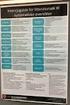 Import av referanser fra PsycInfo (OvidSP)! Husk å alltid ha en oppdatert backup av biblioteksfila og tilhørende datamappe før du gjør større endringer eller importer til EndNote! 2 Direkte import: 3 1
Import av referanser fra PsycInfo (OvidSP)! Husk å alltid ha en oppdatert backup av biblioteksfila og tilhørende datamappe før du gjør større endringer eller importer til EndNote! 2 Direkte import: 3 1
Hvordan overføre en referanseliste fra et Word- eller PDF-dokument til EndNote
 Hvordan overføre en referanseliste fra et Word- eller PDF-dokument til EndNote Det finnes en metode som gjør det mulig å få importert referanser til EndNote fra en referanseliste i et Word- eller PDF-dokument.
Hvordan overføre en referanseliste fra et Word- eller PDF-dokument til EndNote Det finnes en metode som gjør det mulig å få importert referanser til EndNote fra en referanseliste i et Word- eller PDF-dokument.
Introduksjon til Min Sky - http://min-sky.no
 Introduksjon til Min Sky - http://min-sky.no Min Sky 1 Velkommen til Min Sky! Min Sky er en tjeneste for å lagre dine bilder og filer enkelt og trygt i nettskyen. Når disse er lagret kan du se dem på din
Introduksjon til Min Sky - http://min-sky.no Min Sky 1 Velkommen til Min Sky! Min Sky er en tjeneste for å lagre dine bilder og filer enkelt og trygt i nettskyen. Når disse er lagret kan du se dem på din
BRUK AV TiSferaDesign I RINGETABLÅER MED ELEKTRONISK NAVNELISTE:
 BRUK AV TiSferaDesign I RINGETABLÅER MED ELEKTRONISK NAVNELISTE: (benyttes til å opprette og redigere navneliste, samt laste denne til tablået via USB kabel) TiSferaDesign Kan lastes ned herfra: http://www.homesystems-legrandgroup.com/bthomesystems/productdetail.action?productid=019
BRUK AV TiSferaDesign I RINGETABLÅER MED ELEKTRONISK NAVNELISTE: (benyttes til å opprette og redigere navneliste, samt laste denne til tablået via USB kabel) TiSferaDesign Kan lastes ned herfra: http://www.homesystems-legrandgroup.com/bthomesystems/productdetail.action?productid=019
Universell Utforming-App Bruksanvisning. Innhold. Versjon 1.5,
 Universell Utforming-App Bruksanvisning Innhold 1 Utstyr/ forslag til utstyr... 2 2 Før man begynner... 2 3 Viktig å huske under feltarbeid... 2 4 Start APPen... 2 5 Skjermen og hovedmenyen... 3 5.1 Funksjon
Universell Utforming-App Bruksanvisning Innhold 1 Utstyr/ forslag til utstyr... 2 2 Før man begynner... 2 3 Viktig å huske under feltarbeid... 2 4 Start APPen... 2 5 Skjermen og hovedmenyen... 3 5.1 Funksjon
Nedlasting av SCRIBUS og installasjon av programmet
 Nedlasting av SCRIBUS og installasjon av programmet Laget for BODØ FRIMERKEKLUBB av Sten Isaksen Versjon 06.01.2018 1 Før du laster ned Scribus: Du må vite hvilken versjon av Windows du har, sannsynligvis
Nedlasting av SCRIBUS og installasjon av programmet Laget for BODØ FRIMERKEKLUBB av Sten Isaksen Versjon 06.01.2018 1 Før du laster ned Scribus: Du må vite hvilken versjon av Windows du har, sannsynligvis
Brukerhåndbok ipad. for politikere i Melhus kommune
 Brukerhåndbok ipad for politikere i Melhus kommune Innhold SUPPORT... 3 GRUNNKURS I BRUK AV IPAD... 4 KOMME I GANG... 4 Slå på ipad... 4 Velg kode... 4 WIFI (internett)... 5 Opprette apple-id... 5 E-post...
Brukerhåndbok ipad for politikere i Melhus kommune Innhold SUPPORT... 3 GRUNNKURS I BRUK AV IPAD... 4 KOMME I GANG... 4 Slå på ipad... 4 Velg kode... 4 WIFI (internett)... 5 Opprette apple-id... 5 E-post...
Windowsversjon. Internet Explorer. Universitetsbiblioteket i Stavanger 2014
 Eksportere referanser fra databaser Windowsversjon Internet Explorer Universitetsbiblioteket i Stavanger 2014 1 Innhold ORIA... 3 Cochrane library... 4 DOAJ (Open access)... 5 EBSCO Academic Search Premier,
Eksportere referanser fra databaser Windowsversjon Internet Explorer Universitetsbiblioteket i Stavanger 2014 1 Innhold ORIA... 3 Cochrane library... 4 DOAJ (Open access)... 5 EBSCO Academic Search Premier,
1. Hent NotaPlan Online Backup på www.notaplan.no 2. Trykk på Download i menyen og på Download i linjen med Notaplan Backup
 1 Systemkrav ADSL eller minimum ISDN via router. Ved automatisk backup: Min. Windows XP / 2000 / 2003 (pga. Service) Ved manuellt system: Min. Windows 98 SE NotaPlan Backup bør installeres på den/de maskiner
1 Systemkrav ADSL eller minimum ISDN via router. Ved automatisk backup: Min. Windows XP / 2000 / 2003 (pga. Service) Ved manuellt system: Min. Windows 98 SE NotaPlan Backup bør installeres på den/de maskiner
Tegningshåndtering ved hjelp av aktiv mappe med arbeidsflyt
 Tegningshåndtering ved hjelp av aktiv mappe med arbeidsflyt Hurtigguide tegningshåndtering ved hjelp av aktiv mappe med arbeidsflyt Side 1 INNHOLD Tegningshåndtering ved bruk av aktiv mappe med arbeidsflyt...3
Tegningshåndtering ved hjelp av aktiv mappe med arbeidsflyt Hurtigguide tegningshåndtering ved hjelp av aktiv mappe med arbeidsflyt Side 1 INNHOLD Tegningshåndtering ved bruk av aktiv mappe med arbeidsflyt...3
Komme i gang med programmet Norgeshelsa
 Komme i gang med programmet Norgeshelsa Norgeshelsa er en database og et Windowsbasert presentasjonsprogram for helsestatistikk fra 1970 og framover. Programmet kan blant annet brukes til å framstille
Komme i gang med programmet Norgeshelsa Norgeshelsa er en database og et Windowsbasert presentasjonsprogram for helsestatistikk fra 1970 og framover. Programmet kan blant annet brukes til å framstille
Hvordan hente ut listen over et hagelags medlemmer fra Hageselskapets nye portal
 Hvordan hente ut listen over et hagelags medlemmer fra Hageselskapets nye portal Av Ole Petter Vik, Asker Versjon 2.3 20.03.2012 Beskrivelsene for hvert enkelt skritt er over hvert skjermbilde. Via Hageselskapets
Hvordan hente ut listen over et hagelags medlemmer fra Hageselskapets nye portal Av Ole Petter Vik, Asker Versjon 2.3 20.03.2012 Beskrivelsene for hvert enkelt skritt er over hvert skjermbilde. Via Hageselskapets
Hvordan komme i gang med MUSITs applikasjoner
 Hvordan komme i gang med MUSITs applikasjoner Versjon av 21.1.2010 Innledning Før man kan få tilgang til MUSITs samlingsdatabaser, må man få tildelt et brukernavn og passord. Dette får man ved å henvende
Hvordan komme i gang med MUSITs applikasjoner Versjon av 21.1.2010 Innledning Før man kan få tilgang til MUSITs samlingsdatabaser, må man få tildelt et brukernavn og passord. Dette får man ved å henvende
Brukermanual for webrapportering av data fra hønsefugltakseringer i Hønsefuglportalen
 Brukermanual for webrapportering av data fra hønsefugltakseringer i Hønsefuglportalen Midlertidig versjon, oppdatert 11.08.2014 Innhold 1. Startsiden... 2 2. Min side... 4 3. Last ned start- og stopp koordinater...
Brukermanual for webrapportering av data fra hønsefugltakseringer i Hønsefuglportalen Midlertidig versjon, oppdatert 11.08.2014 Innhold 1. Startsiden... 2 2. Min side... 4 3. Last ned start- og stopp koordinater...
F A G B O K F O R L A G E T S E - P O R T A L
 KOM ME I GANG MED F A G B O K F O R L A G E T S E - P O R T A L BRUKER VE IL EDNING VER SJO N 1.5 INNHOLD Innledning... 2 Forberedelse til nytt skoleår... 2 Første møte med e-portalen... 3 Administrere
KOM ME I GANG MED F A G B O K F O R L A G E T S E - P O R T A L BRUKER VE IL EDNING VER SJO N 1.5 INNHOLD Innledning... 2 Forberedelse til nytt skoleår... 2 Første møte med e-portalen... 3 Administrere
Installasjon av Mediasite Desktop Recorder
 Installasjon av Mediasite Desktop Recorder Mediasite Desktop Recorder er et program der du kan gjøre skjermopptak direkte fra Canvas. Programmet må installeres før det kan brukes: Når du er inne i Canvas
Installasjon av Mediasite Desktop Recorder Mediasite Desktop Recorder er et program der du kan gjøre skjermopptak direkte fra Canvas. Programmet må installeres før det kan brukes: Når du er inne i Canvas
Sauekontrollen kurs i Hordaland
 Sauekontrollen kurs i Hordaland Innlogging Innlogging via www.animalia.no/husdyrproduksjon/sauekontrollen/ Felles brukernavn og passord i landbruket, administeres via Produsentregisterert. Er du ny medlem
Sauekontrollen kurs i Hordaland Innlogging Innlogging via www.animalia.no/husdyrproduksjon/sauekontrollen/ Felles brukernavn og passord i landbruket, administeres via Produsentregisterert. Er du ny medlem
Brukerveiledning digital eksamen via WISEflow
 Brukerveiledning digital eksamen via WISEflow. For å kunne gjennomføre en skriftlig skoleeksamen i WISEflow, må du ha installert en egen browser i forkant. Du logger deg på via https://uia.wiseflow.dk.
Brukerveiledning digital eksamen via WISEflow. For å kunne gjennomføre en skriftlig skoleeksamen i WISEflow, må du ha installert en egen browser i forkant. Du logger deg på via https://uia.wiseflow.dk.
WISEflow. Brukerveiledning for eksamensvakter. Telefonnummer til IT-support: 35 57 52 60
 WISEflow Brukerveiledning for eksamensvakter Telefonnummer til IT-support: 35 57 52 60 1 Contents 1. Kort om digital eksamen... 3 2. Retningslinjer for support på eksamen... 4 3. Tipsark til eksamensvakter
WISEflow Brukerveiledning for eksamensvakter Telefonnummer til IT-support: 35 57 52 60 1 Contents 1. Kort om digital eksamen... 3 2. Retningslinjer for support på eksamen... 4 3. Tipsark til eksamensvakter
Radene har løpenummer nedover og kolonner navnes alfabetisk. Dermed får hver celle (rute) et eget "navn", eksempelvis A1, B7, D3 osv.
 Excel grunnkurs Skjermbilde/oppbygging Radene har løpenummer nedover og kolonner navnes alfabetisk. Dermed får hver celle (rute) et eget "navn", eksempelvis A1, B7, D3 osv. I hver celle kan vi skrive Tekst
Excel grunnkurs Skjermbilde/oppbygging Radene har løpenummer nedover og kolonner navnes alfabetisk. Dermed får hver celle (rute) et eget "navn", eksempelvis A1, B7, D3 osv. I hver celle kan vi skrive Tekst
SPSS Høgskolen i Innlandet
 SPSS Høgskolen i Innlandet Innhold Windows PC, tilkobling til SPSS... 2 Tilkobling:... 2 Steg 1.... 2 Steg 2.... 3 Steg 3.... 3 Steg 4... 4 Windows PC, åpne og lagre filer fra egen datamaskin... 5 Lagre
SPSS Høgskolen i Innlandet Innhold Windows PC, tilkobling til SPSS... 2 Tilkobling:... 2 Steg 1.... 2 Steg 2.... 3 Steg 3.... 3 Steg 4... 4 Windows PC, åpne og lagre filer fra egen datamaskin... 5 Lagre
Bergeland IKT. Elev guide
 Bergeland IKT Elev guide Quick Guide Glemt Passord? www.glemtpassord.rogfk.no eller Scann QR koden Tast inn personnummer (11 siffer) Bytte Passord? www.minkonto.rogfk.no eller Scann QR koden Under flervalgsmenyen,
Bergeland IKT Elev guide Quick Guide Glemt Passord? www.glemtpassord.rogfk.no eller Scann QR koden Tast inn personnummer (11 siffer) Bytte Passord? www.minkonto.rogfk.no eller Scann QR koden Under flervalgsmenyen,
1) Sørg for at du fortsatt er i eventredigeringsmodus (klikk F6 på tastaturet, eller velg ikonet med en person fra menylinjen).
 Nå har du mange karakterer i spillverdenen din, men det er ikke noe spennende hvis du ikke kan prate med dem! I dette oppdraget lærer du å legge til dialog til karakterene, slik at du kan snakke med dem.
Nå har du mange karakterer i spillverdenen din, men det er ikke noe spennende hvis du ikke kan prate med dem! I dette oppdraget lærer du å legge til dialog til karakterene, slik at du kan snakke med dem.
Tema: Nytt skoleår Fronter 92
 Tema: Nytt skoleår Fronter 92 Dette heftet er produsert av Fronter as www.fronter.com Heftet kan kun kopieres eller distribueres elektronisk ifølge kontrakt eller avtale med Tema: Nytt skoleår... 1 Innledning...
Tema: Nytt skoleår Fronter 92 Dette heftet er produsert av Fronter as www.fronter.com Heftet kan kun kopieres eller distribueres elektronisk ifølge kontrakt eller avtale med Tema: Nytt skoleår... 1 Innledning...
INNHOLDSFORTEGNELSE. Side 1 av 6
 INNHOLDSFORTEGNELSE Hva gjør jeg med innholdet mitt i Fronter?... 2 Filer og arkiv... 2 3 måter å laste ned en fil på... 2 Last ned flere filer samtidig... 2 Eksporter en mappe... 3 Eksportere en hel mappestruktur...
INNHOLDSFORTEGNELSE Hva gjør jeg med innholdet mitt i Fronter?... 2 Filer og arkiv... 2 3 måter å laste ned en fil på... 2 Last ned flere filer samtidig... 2 Eksporter en mappe... 3 Eksportere en hel mappestruktur...
LiMo en veileder for bruk og innstillinger
 BILAG TIL LIMO LiMo en veileder for bruk og innstillinger LiMo Artikkel nr 11610 Innhold 01 Logg inn 3 Bruker eller planlegger 3 02 Bruker 4 Mine mål 4 Meny 4 Prestasjon 5 03 Planlegger 6 Aktive mål 6
BILAG TIL LIMO LiMo en veileder for bruk og innstillinger LiMo Artikkel nr 11610 Innhold 01 Logg inn 3 Bruker eller planlegger 3 02 Bruker 4 Mine mål 4 Meny 4 Prestasjon 5 03 Planlegger 6 Aktive mål 6
OnTheHub Brukerveiledning
 OnTheHub Brukerveiledning Denne brukerveiledningen er IKKE en erstatning til arket du fikk med pcen etter den ble tanket som privat. Du MÅ ha det arket for å kunne følge denne brukerveiledningen. 1. Åpne
OnTheHub Brukerveiledning Denne brukerveiledningen er IKKE en erstatning til arket du fikk med pcen etter den ble tanket som privat. Du MÅ ha det arket for å kunne følge denne brukerveiledningen. 1. Åpne
NY PÅ NETT. Operativsystemer
 NY PÅ NETT Operativsystemer INNHOLD Operativsystem... 3 Ulike typer operativsystem... 3 Skjermbilder av skrivebordet på pc med Xp, Vista og W7... 4 Windows XP - skrivebord... 4 Windows Vista skrivebord...
NY PÅ NETT Operativsystemer INNHOLD Operativsystem... 3 Ulike typer operativsystem... 3 Skjermbilder av skrivebordet på pc med Xp, Vista og W7... 4 Windows XP - skrivebord... 4 Windows Vista skrivebord...
Bruk av ez PDF Reader
 Bruk av ez PDF Reader Programmet kan hentes fra Android market på adressen under: https://market.android.com/details?id=udk.android.reader Programmet kan hentes til Iphone og Ipad på denne adressen: http://itunes.apple.com/us/app/ezpdf
Bruk av ez PDF Reader Programmet kan hentes fra Android market på adressen under: https://market.android.com/details?id=udk.android.reader Programmet kan hentes til Iphone og Ipad på denne adressen: http://itunes.apple.com/us/app/ezpdf
Hurtigstartveiledning
 Hurtigstartveiledning Microsoft Access 2013 ser annerledes ut enn tidligere versjoner, så vi har laget denne veiledningen for å gjøre det enklere for deg å bli kjent med Access. Endre skjermstørrelsen,
Hurtigstartveiledning Microsoft Access 2013 ser annerledes ut enn tidligere versjoner, så vi har laget denne veiledningen for å gjøre det enklere for deg å bli kjent med Access. Endre skjermstørrelsen,
